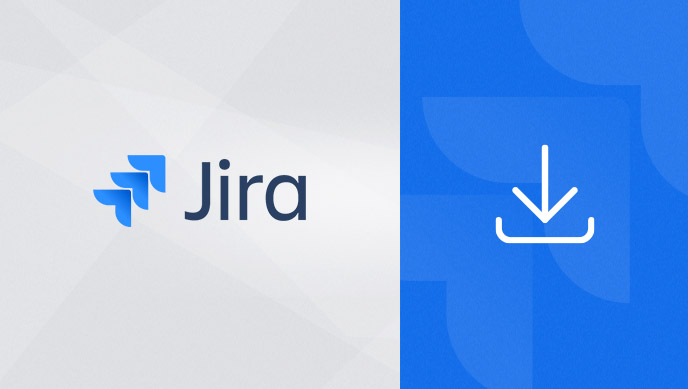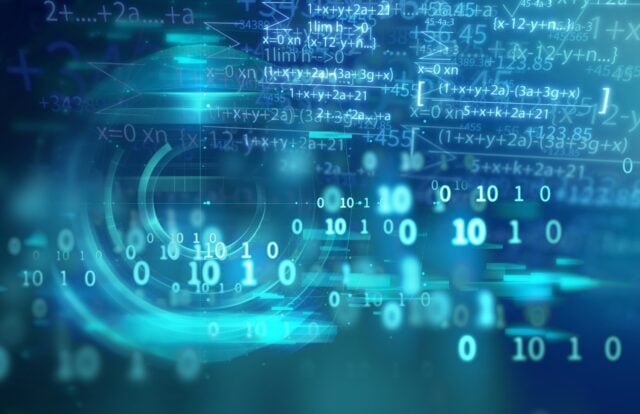Dans le cas d’un changement d’outil en faveur de Jira Software ou tout simplement pour répondre à un besoin d’import de données d’une instance Jira vers une autre, vous pouvez réaliser l’import depuis les fonctions embarquées de Jira.
Notez que cette procédure se distingue de celle proposée par l’outil d’administration pour l’import de projet.
Jira vous propose d’effectuer l’import en vous connectant directement à vos outils comme Mantis, Redmine, Bugzilla… depuis l’interface Jira grâce à des connecteurs dédiés, mais également d’effectuer les imports via des fichiers CSV, Excel, JSON.

Les pré-requis
Vous devez avant tout disposer des permissions nécessaires pour extraire les demandes. Vous devrez également disposer des informations de connexion à l’outil source comme les ports d’écoutes, les nom des bases de données… Si vous importez depuis un fichier et que vous lisez ce blog, c’est que vous l’avez surement déjà !
Sur le Jira cible, pour pouvoir procéder à ces imports, il vous sera demandé d’être administrateur. Le fait de pouvoir importer des demandes en masse dans l’outil peut avoir un impact non négligeable. Il est donc préférable de s’assurer de l’ensemble des actions et comportements configurés dans votre instance Jira avant l’import.
Enfin, il faut connaitre la table des correspondances des champs qui concernent les demandes à importer. En effet, si l’environnement source n’est pas identique, vous devrez effectuer un mapping des champs, notamment pour les flux de travaux, les résolutions et les priorités. A ce titre, il est fortement recommandé de procéder à ce type d’import dans un environnement dédié aux tests.
Dans le cas d’un import à partir d’un fichier, une modification du fichier source sera peut-être nécessaire pour permettre l’import. Lisez entièrement la procédure avant de vous lancer !
Import depuis Mantis
L’import depuis l’outil de ticket Mantis se fait par un accès la base de données de l’outil. Vous devez être en mesure de vous y connecter.
Attention, si Mantis utilise MySQL alors que Jira non, la bibliothèque du connecteur manquera dans Jira. Pensez à l’ajouter et à redémarrer le service pour vous assurer de sa bonne prise en charge.

Une fois les informations de connexion saisies, l’outil vous demandera de sélectionner le projet cible. La sélection faite, vous pourrez passer au mapping des champs. Vous allez devoir faire correspondre les informations stockées dans l’outil source et les champs Jira. Une fois de plus ici, il est très important de respecter les bonnes pratiques. Essayez en effet d’utiliser au maximum les champs existants. Vérifiez également la portée de ces champs dans vos configurations utilisées par le projet cible.

Sur l’écran suivant, il vous sera demandé si vous souhaitez transférer les données associées après le mapping et si oui, de renseigner les valeurs cibles.


Il ne vous reste plus qu’à faire correspondre les types de liens et d’importer. Et vous pourrez enfin profiter des demandes importées dans votre instance Jira !
Import depuis un fichier CSV
L’import depuis un fichier CSV est un peu plus contraignant que celui depuis un outil source via un connecteur. En effet, dans ce cas, il fa falloir faire une saisie plus détaillée en matière de mapping. Rappelons au passage que dans Jira, les valeurs comme le descriptif, le type de demande, la priorité, le rapporteur… doivent être définies afin que la demande puisse exister dans la nouvelle instance Jira. Cela sans considérer les champs obligatoires définis dans la configuration.
Les formulaires d’import ne sont pas les mêmes selon la source.

Choisissons par exemple un fichier CSV. Il faut ensuite choisir l’encodage (point non négligeable si vous souhaitez ne pas obtenir de caractères étranges après l’import), puis le séquenceur.

L’affectation des demandes peut être effectuée dans un seul projet, comme dans plusieurs, selon vos besoins et le contenu du fichier source. Le ou les projets doivent au préalable exister dans Jira.
Le format de la date servira au parsing. Veuillez à ce que ce dernier respecte bien la définition initiale dans votre fichier d’import. Si certaines colonnes n’ont pas le même format, retravaillez le fichier pour qu’il s’adapte à cette contrainte.

Le mapping et l’utilisation des champs sont effectués cette fois-ci dans le même écran. Il est à noter que tant que les champs/types obligatoires ne sont pas saisis, il ne sera pas possible de poursuivre la procédure d’import.
Dans le cas où vous souhaitez importer plusieurs commentaires ou plusieurs pièces jointes par demande, vous devez décrire si ce n’est pas déjà le cas, une colonne par élément dans le fichier csv.

Enfin, nous arrivons à l’étape de l’affectation des valeurs. Vous n’avez plus qu’à effectuer vos attributions, puis à terminer l’import !

Quelques astuces pour faciliter la manipulation !
- Jouez la procédure sur un environnement de test avant tout !
- En cas de décalage entre les demandes source et la configuration de Jira, n’hésitez pas à contacter les administrateurs des outils et/ou les responsables des projet pour dresser la matrice de passage.
- Vous devez renseigner le pseudo de l’utilisateur (et non le nom complet).
- Vérifiez que les champs de type Date, Nombre ou Select list sont bien au format attendu, et tous dans le même format.
- Mappez la valeur des champs de type Select List (afin d’éviter de créer de nouvelles valeurs pendant l’import) et pour les champs pour lesquels vous avez un doute.
- Ouvrez le fichier CSV avec un éditeur de texte classique, type bloc-notes, pour vous assurer que les données brutes sont au bon format.
- A la fin de l’import, enregistrez les logs et le fichier de configuration afin d’identifier les anomalies éventuelles et de réutiliser votre fichier de configuration pour les futurs imports.
A vous de jouer !
Nous venons de voir en détail l’import des demandes depuis Mantis et via un fichier CSV. Ces procédure ne sont pas compliquées techniquement, mais requièrent une attention particulière. La conception de la procédure d’import des données et la vérification de ces dernières en sont les étapes clés. Il est fortement recommandé d’effectuer les premiers imports sur un environnement de développement avant de le reproduire en production, afin d’identifier les éventuels points bloquants et/ou anomalies.
Et maintenant, à vous de jouer ! Et si jamais vous rencontrez des difficultés, en tant qu’experts Atlassian, nous sommes rompus aux migrations vers Jira et nous pouvons à coup sûr vous aider ! Découvrez le blog où l’on parle plus spécifiquement de notre expertise en matière de migration.
Lire l’article
Pour plus d’astuces et bonnes pratiques sur Jira, n’hésitez pas à consulter nos autres articles sur cet outil.